付箋がクラッシュし、Windows11/10で動作を停止しました
Windows付箋が頻繁にクラッシュするか、機能しなくなった場合は、リセットして再インストールするか、Windows Appsトラブルシューティングを実行するか、Insights機能を無効にして、問題の解決に役立つかどうかを確認してください。これらの提案は、付箋の場合にも役立ちます Windows 11/10 PCに表示されない、または開かない。
Windows11/10で付箋がクラッシュする
付箋が頻繁にクラッシュまたは消える、動作を停止する、表示されない、または開かない場合は、次の手順を実行して修復できます。
- 付箋を修復またはリセットする
- 付箋を再インストール
- インサイトを無効にする
- WindowsAppsトラブルシューティングを実行します。
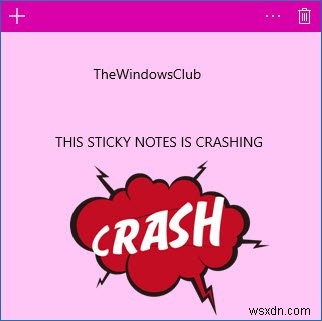
1]付箋をリセット
最初にやりたいことは、付箋をリセットして確認することです。
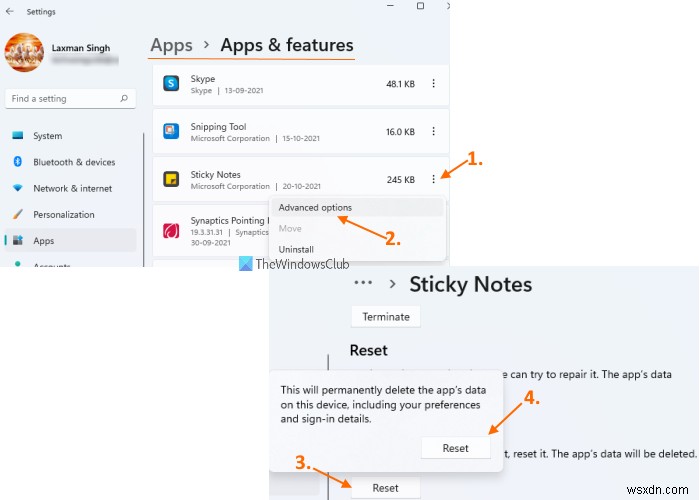
Windows 11の場合 ユーザーの皆様、付箋をリセットする手順は次のとおりです:
- Win+Iを使用して設定アプリを開く ホットキー
- アプリにアクセスする 左側のセクションを使用したカテゴリ
- アプリと機能をクリックします 右上のセクションで利用可能
- ページを下にスクロールして、付箋アプリにアクセスします
- 3つの縦のドットをクリックします 付箋に使用できるアイコン
- 詳細オプションをクリックします
- ページを下にスクロール
- リセットをクリックします ボタン
- 確認ポップアップが開きます。 リセットを押します そのポップアップのボタン。
リセットプロセスを完了してから、付箋を再度起動します。これで問題が解決し、付箋が正常に機能するようになります。
Windows 10をリセットするには 付箋、[設定]>[アプリ]>[付箋]>[詳細オプション]を開きます。 リセットを押します ボタン。アプリはデフォルトにリセットされ、すべてのアプリデータも削除されます。
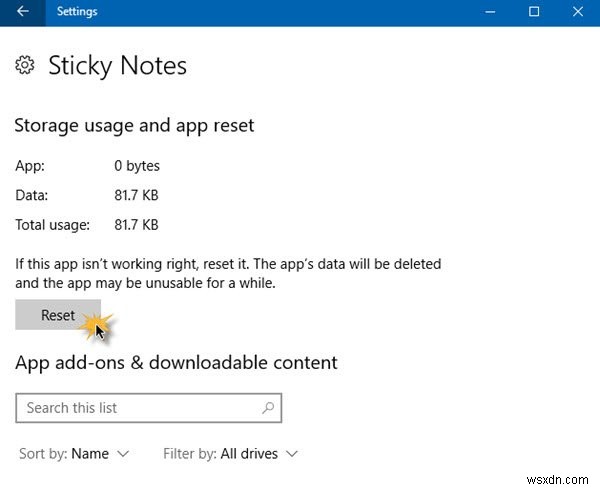
これが役立つかどうかを確認してください。そうでない場合は、次の提案に進んでください。
2]WindowsAppsトラブルシューティングを実行する
Windows Appsトラブルシューティングを実行し、それが役立つかどうかを確認します。
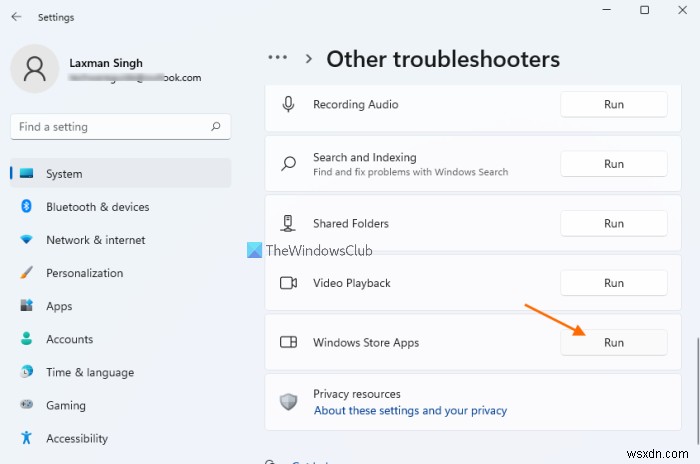
Windows 11 の場合 、 Windows Store Apps を実行するには、次の手順に従う必要があります トラブルシューティング:
- Windows11のスタートボタンを右クリック
- 設定をクリックします 設定アプリを開くオプション
- トラブルシューティングをクリックします システムの下にあるオプション カテゴリ
- アクセスその他のトラブルシューティング ページ
- ページを下にスクロール
- 実行を押します Windowsストアアプリのトラブルシューティングに使用できるボタン。
トラブルシューティングは、コンピューターに存在するアプリ(付箋を含む)に関連する問題の検出を開始し、それに応じて修正を提供します。修正を適用して、問題がなくなったかどうかを確認するだけです。
それに加えて、修理のオプション およびアンインストール 付箋は、必要に応じて使用できる同じトラブルシューティングページにもあります。
3]インサイト機能を無効にする
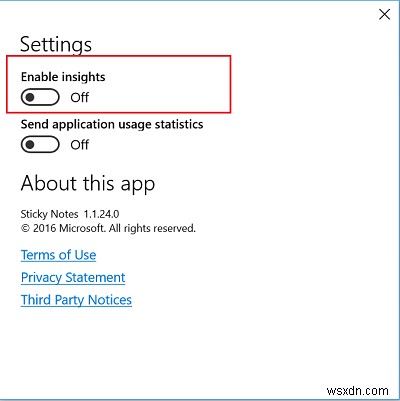
Windows 11/10のインサイト機能を使用すると、付箋からCortanaリマインダーを作成して、Cortana対応のすべてのWindowsデバイスからアクセスできます。ただし、Insights機能がこの問題を引き起こすことがわかっているとの報告もあります。次に、Insightsを無効にして、それが役立つかどうかを確認することをお勧めします。
4]付箋のアンインストールと新規インストール
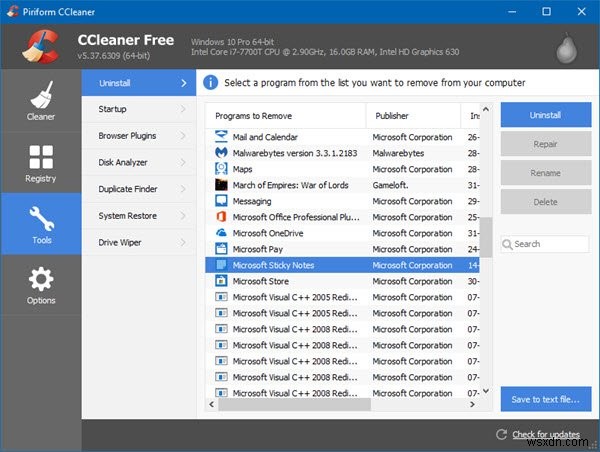
最後の提案は、PowerShellまたはCCleanerを使用してMicrosoft Sticky Notesアプリをアンインストールしてから、MicrosoftWindowsストアからダウンロードしてインストールすることです。
ここで問題の解決に役立ったかどうかをお知らせください。
付箋が機能しなくなったのはなぜですか?
付箋が機能しない理由が考えられます。たとえば、インサイトを有効にしている可能性があるため、動作が停止する場合があります 付箋のオプション。また、破損していると動作を停止する場合があります。このような場合、インサイトを無効にするかオフにしたり、付箋を修復したりすることができます。
付箋が機能しない場合はどうすればよいですか?
付箋がWindows11/10コンピュータで機能しない場合は、次のような簡単なオプションを試すことができます。
- 付箋をリセット
- WindowsStoreAppsのトラブルシューティングツールを使用する
- 付箋紙などをアンインストールします。
関連 :付箋が付箋の読み込みでスタックしました。
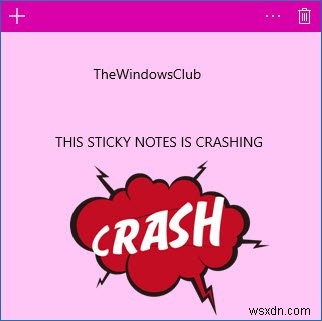
-
ShellInfrastructureHostはWindows11/10での動作を停止しました
Windowsオペレーティングシステムは、複数のユーザーがログインして同時に使用できるようにサポートしています。また、管理者は、制限された権限を持つゲストアカウントを作成できます。現在、ユーザーがゲストアカウントを使用しているときに、エラーが発生する場合があります。 シェルインフラストラクチャホストが動作を停止しました。問題が発生したため、プログラムが正しく動作しなくなりました。プログラムを閉じてください。 これが意味するのは、シェルインフラストラクチャホスト (Sihost.exe)グラフィック要素の処理に使用されるプロセスがクラッシュしました。 シェルインフラストラクチャ
-
ThunderboltDockソフトウェアはWindows11/10で動作を停止しました
今日の投稿では、デバイスが Intel Thunderboltを介して接続された理由を探ります Windows11/10コンピューターがS5電源状態から再開すると、Dockソフトウェアは動作を停止します。 。 ThunderboltはIntelによって開発され、デバイス間で高帯域幅のデータ転送を提供し、最大転送速度は40Gbps(または5GB /秒)です。 USB-CとThunderboltの両方が同じリバーシブルポートを利用していることを知っておく必要があります。 USB-CポートとThunderboltポートは同じように見えますが、Thunderboltには、より広く採用されている
